Интерфейс

Введение: После того, как ты свяжешься с сервером, и игра загрузится, твой игровой персонаж появится в красочном мире NosTale. На картинке сверху появятся объяснения основных элементов интерфейса.
1.Информация о персонаже: Здесь отображается твой портрет, твое имя, твой текущий боевой уровень, количество твоих очков специалиста и количество твоих ОЗ и ОМ. Кроме этого, когда ты присоединяешься к какой-либо фракции, принадлежность к ней также отображается здесь.
2.Эффекты: Эффекты дают тебе информацию о положительных и отрицательных изменениях статуса твоего персонажа, например усиление атаки или замедление передвижения. Кликнув правой кнопкой мыши ты можешь получить более подробную информацию об отдельных эффектах.
3.Информация о цели: Здесь отображается практически то же самое, что и в информации о персонаже. Это окно открывается при нажатии на персонажа, монстра и прочих, и с его помощью ты можешь узнать много полезного о выбранной цели: имя, вид, элемент, боевой уровень, а также оставшееся количество ОЗ и ОМ.
4.Информация о спутниках: Здесь отображается информация о твоих НосПомощниках (питомцах и партнерах).
5.Панели быстрого доступа: Эти панели дают тебе быстрый доступ к навыкам и некоторым предметам. Использовать навыки или предметы в ячейках этих панелей можно с помощью соответствующих горячих клавиш: (цифр [0-9] и букв [Q], [W], [E], [R], [T]). Нажимая на клавишу [Tab], ты можешь быстро переключаться между двумя панелями. Чтобы поместить навык или предмет в панель быстрого доступа, просто открой свой инвентарь с помощью клавиши [I] или окно навыков с помощью клавиши [K], нажми на нужный тебе навык или предмет и, не отпуская кнопки мыши, перетяни его в выбранную ячейку.
6.Клавиши быстрого доступа: Клавиши быстрого доступа упрощают доступ к важнейшим окнам меню. Используя их, ты можешь быстро открыть окно своего персонажа [P], навыков [K], инвентаря [I], задания [O], мини-страны [L], мессенджера [N] и руководства по игре [F12]. Окна записок, посылок, НосМолла и системных настроек не обладают клавишами быстрого доступа. Их открыть можно только с помощью нажатия мышью на соответствующую иконку.
7.Мини-карта: На мини-карте отображаются порталы на другие локации, НПСы, пространственно-временные камни и твое текущее местоположение. Нажав на определенное место на мини-карте левой кнопкой мыши, ты отправишь туда своего персонажа.
8.Очки Опыта: Панель очков опыта показывает твой боевой и рабочий уровни. Кроме того по процентам ты сможешь увидеть успех продвижения на том или ином уровне. Когда панель достигнет 100%, ты перейдешь на следующий боевой/рабочий уровень.
9.Помощь по заданиям: Помощь по заданиям даст тебе краткую справочную информацию об актуальных основных и дополнительных заданиях. Чтобы получить более подробную информацию, нажми [O].
10.Окно событий: Это окно дает справочную информацию о том, сколько времени осталось до следующего события. Кроме того, оттуда ты сможешь попасть на Ледокол и Быструю битву. Если образовалась команда для рейда, то ты можешь присоединиться к ним посредством этого окна. А также сообщения, которые ты будешь получать от своих друзей, будут показаны здесь.

Окно Персонажа [P] В Окне Персонажа ты найдешь информацию о различных ценностях Персонажа, имеющемся у тебя снаряжении, НосМэйтах и статистику по борьбе за 4-е Действие.
Окно акта [O] Здесь ты можешь получать информацию о текущих заданиях, завершенных пространственно-временных камнях, и отслеживать свой прогресс.
Окно семьи В окне семьи предоставлена общая информация о семье: список членов семьи, их ранги, статусы и так далее. Нажав кнопку "Статистика", глава семьи может менять ранги семьи.
Окно Развлечений Здесь ты можешь смотреть фильмы уже пройденных Действий и еще раз прочитать прошлые диалоги.
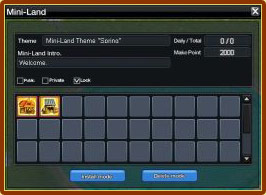
Окно маленькой страны [L] Здесь ты можешь получить информацию о своей маленькой стране, приветственном сообщении, твоих очках производства, которые тебе необходимы для мини игр, а также о растениях, домах, складах, декорациях и мини играх.

Окно Умений [K] Окно Умений разделено на 3 категории. Слева находится вкладка "Тренировки", в которой ты можешь увидеть свои пассивные основные навыки. В середине находится вкладка "Навыки", в которой перечислены твои боевые навыки. Справа ты найдешь вкладку "Передвижения", где видны эмоции, список рейдов, магазин, временной круг и навыки для знакомства и отдыха.

Окно Инвентаря [I] Твой Инвентарь разделен на несколько категорий. Во вкладке "Экипировка" ты найдешь такие важные предметы снаряжения как оружие, доспехи, обувь, перчатки, амулеты и другое. Во вкладке "Основное" хранятся предметы и предметы задания, которые используются часто, такие как Семена Силы и Целебное Зелье. Во вкладке "Другое" хранится все остальное, что не находит применения в двух других вкладках, например, материалы, еда и другие предметы. Чтобы разгрузить немного твой Инвентарь, вкладка "Дополнительное" предлагает тебе место для хранения Карт Специалиста и костюмов.
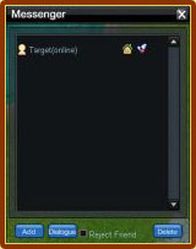
Мессенджер [N] Здесь ты можешь болтать с другими игроками и добавлять/удалять их из своего списка друзей. Ты также можешь видеть в сети они или нет. Кроме этого, кликнув по дому за именем твоего друга ты можешь попасть в его маленькую страну, пока она не закрыта. Кликнув на крыло дружбы за именем твоего друга ты можешь телепортироваться к нему, пока у тебя достаточно крыльев в твоем Инвентаре. Уменьшенное окно чата ты можешь заново открыть при помощи меню.
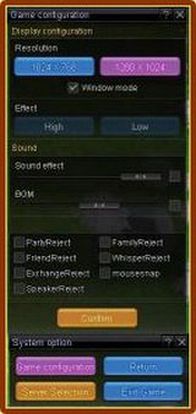
Системные настройки В системных настройках можно изменять основные параметры игры и блокировать различные сообщения. Здесь ты можешь сменить разрешение экрана, переключиться в оконный режим, а также поменять громкость музыки и игровых эффектов. Кроме этого, здесь можно заблокировать приглашения в группу, в друзья, в семью; предложения обмена, шепот, сообщения в рупоры, и другое. Еще здесь можно активировать функцию "Наведение курсора". Если ты это сделаешь, твой курсор будет автоматически следовать за твоим противником или перемещаться на находящиеся поблизости предметы.
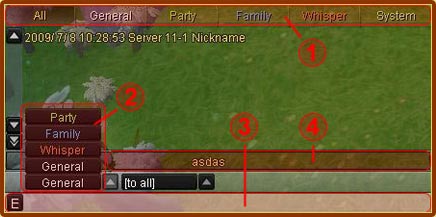 Окно чата
В окне чата отображаются твои текущие разговоры. Его высоту можно регулировать с помощью мыши. Чтобы было удобнее находить нужную информацию, можно переключаться между разными вкладками чата. Эти вкладки находятся в верхней части окна. Всего их шесть: Все, Основное, Группа, Семья, Шепот, Система. Кроме этого, для написания в определенную вкладку можно использовать команды.
Окно чата
В окне чата отображаются твои текущие разговоры. Его высоту можно регулировать с помощью мыши. Чтобы было удобнее находить нужную информацию, можно переключаться между разными вкладками чата. Эти вкладки находятся в верхней части окна. Всего их шесть: Все, Основное, Группа, Семья, Шепот, Система. Кроме этого, для написания в определенную вкладку можно использовать команды. | Чат | Команда |
|---|---|
| шептать | /Имя Персонажа Текст |
| Группа/Рейд | ;Текст |
| Семья | :Текст |
| Пространственно-временной камень | !Текст |
| Выбрать последнего шепчущего собеседника | вверх/вниз клавиши курсора |